AirPods ir vienas no vislabāk ražotajām bezvadu austiņām tirgū. AirPods ar H1 (AirPods 2) vai W1 (AirPods 1) mikroshēmu ir meistarības šedevrs. Tomēr laika gaitā AirPods var parādīties nodilums un nolietojums, kā paredzēts jebkurai elektroniskai ierīcei, un tas var izraisīt dažādas problēmas, tostarp nepareizu uzlādi.
Ja jūsu AirPods nedarbojas, ir dažas darbības, kuras varat veikt, lai novērstu problēmu, pirms tērējat vairāk jaunai iestatīšanai.
Saturs
-
Video: Airpods netiek uzlādēts (teksta norādījumi tālāk)
- Saistītie raksti:
-
AirPods uzlādes mehānismi
- Trīs galvenie AirPod elektroniskie kontaktpunkti
-
Kā salabot AirPods, kas neuzlādējas
- Pārbaudiet uzlādes korpusa statusa indikatoru.
- Pārbaudiet uzlādes kabeli.
- Vai redzat uzlādes ikonu?
- Pārbaudiet AirPods uzlādes portus un kontaktpunktus.
- Notīriet AirPods korpusa iekšējos kontaktus.
- Atiestatiet savus AirPods un pārbaudiet uzlādi.
- Nevar atiestatīt AirPods. Mēģinot atiestatīt, nav dzintara gaismas
- Cik daudz nomainīt vai labot AirPods?
-
Šis ir triks, kā iegūt lētu AirPod nomaiņu no Apple
- Saistītās ziņas:
Video: Airpods netiek uzlādēts (teksta norādījumi tālāk)
Saistītie raksti:
- AirPods, kas spēlē tikai vienā ausī? Lūk, kā to labot
- Airpods dubultskāriena pilnveidošana
- Kā kalibrēt zemo skaļumu, izmantojot AirPods
- AirPods netiek automātiski savienots pārī ar jūsu ierīcēm? Salabot to
- AirPods netiek savienots ar Apple Watch? Lūk, kā to labot
- Klausieties tiešraidē ar AirPods
AirPods uzlādes mehānismi
Korpuss ir galvenā uzlādes mehānisma sastāvdaļa, un tajā ir vairākas pilnas uzlādes. Kad jūsu AirPods ir pilnībā ielādētas, tie saņem līdz pat piecām stundām klausīšanās laika vai divas stundas sarunu laika ar vienu uzlādi.
Kad akumulators ir izlādējies, uzlādējiet savus AirPods aptuveni 15 minūtes, un jūs saņemsiet apmēram trīs stundas klausīšanās laika vai vienu stundu sarunu laika.
AirPods iebūvētā akumulatora jauda ir 93 milivati, un parasti tam ir ilgs glabāšanas laiks.
Tomēr pastāv iespēja, ka akumulatoriem var būt nolietojuma pazīmes. Iespējams, ka uzlādes problēma, visticamāk, ir saistīta ar AirPods kontaktpunktiem.
Trīs galvenie AirPod elektroniskie kontaktpunkti
- USB kabeļa galviņa, kas ir pievienota strāvas avotam/portam
- Lightning Connector kontaktpunkts uz korpusa
- AirPods kontaktpunkti uz korpusa
Kad jūsu AirPods pārtrauc uzlādi vai tiek uzlādēts lēni, pastāv iespēja, ka kādā no šiem kontaktpunktiem ir problēma vai arī jums ir problēmas ar pašu akumulatoru.
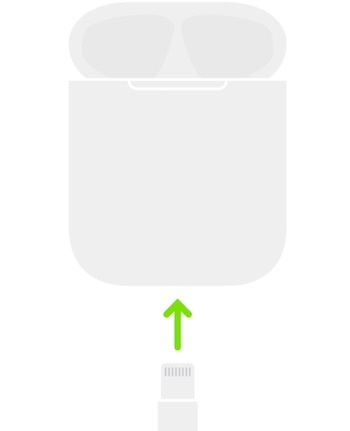
Kā salabot AirPods, kas neuzlādējas
Pārbaudiet uzlādes korpusa statusa indikatoru.
Ja jūsu AirPods ir korpusā, statusa indikatoram jābūt zaļam, kas nozīmē, ka tas ir pilnībā uzlādēts.
Ja pat pēc nakts uzlādes pastāvīgi redzat dzintara gaismu, tas var nozīmēt, ka jums ir problēmas ar ierīces uzlādi.
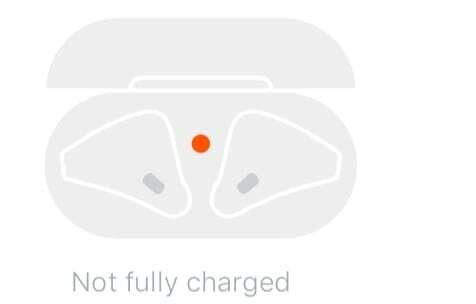
Pārbaudiet uzlādes kabeli.
Vispirms pārbaudiet uzlādes kabeli, ko izmantojat AirPods uzlādēšanai.
Apple iesaka izmantot iPhone vai iPad lādētāju, lai uzlādētu korpusu
- Izmēģiniet jaunu iPhone/iPad lādētāju un pārbaudiet, vai tas kaut ko maina
- Tā vietā pievienojiet AirPod uzlādes futrāli savam MacBook un pārbaudiet, vai uzlāde notiek līdz zaļajam statusa indikatoram
Mēs iesakām aizņemties iPhone/iPad lādētāju no drauga un izmēģināt to, lai tikai izslēgtu problēmas ar uzlādes kabeli.
Kad aizverat vāku, pārliecinieties, vai AirPods ir pareizi ievietoti uzlādes futrālī. Ja tie pienācīgi nesazinās ar uzlādes punktiem, jūsu AirPods netiks uzlādēts.
Vai redzat uzlādes ikonu?
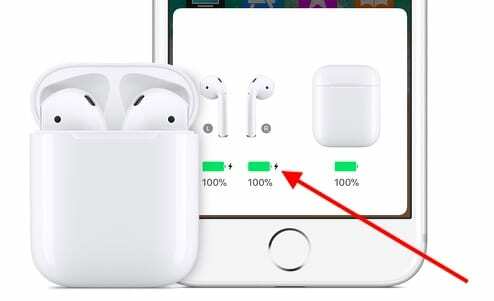
Atveriet korpusa vāku un turiet to tuvu savai iOS ierīcei.
Pagaidiet dažas sekundes, līdz tiek parādīta uzlādes ikona blakus akumulatora ikonai, kamēr AirPods ir pievienots strāvas avotam.
Vai redzat uzlādes ikonu?
Ja jūs to neredzat, tas nozīmētu, ka vienības nesaņem nekādu maksu.
Līdzīgi, vēlreiz pārbaudiet akumulatoru savā Apple ierīcē lai nodrošinātu tā darbību.
Pārbaudiet AirPods uzlādes portus un kontaktpunktus.
Vai jūs regulāri tīrāt savus AirPods?
Daudzi AirPod lietotāji bieži aizmirst to darīt regulāri to AirPod apkopi, un tas var izraisīt tādas problēmas kā lēna uzlāde vai bez uzlādes.
Tāpat kā jebkurai elektroniskai ierīcei, ikdienas lietošanas laikā ierīces ārējie porti var uzkrāties putekļi un gruži.
Kad uzlādes kontakti savāc pietiekami daudz gružu, tas var pasliktināt uzlādes procesu.

Jums būs nepieciešama mīkstu saru zobu birste, tīra mikrošķiedras lupatiņa un mīksta starpzobu birste.
Sāciet, novērtējot uzlādes punktus savā AirPods futrālī.
Notīriet korpusa uzlādes portu, izmantojot zobu suku ar mīkstiem sariņiem.

Kad esat notīrījis korpusa ārējo uzlādes kontaktu, nākamo reizi pārbaudiet un, ja nepieciešams, notīriet iekšējos kontaktus, izmantojot ļoti mīkstu starpzobu suku.

Notīriet AirPods korpusa iekšējos kontaktus.
Izmantojiet 70% izopropilspirtu un tīru mikrošķiedras drāniņu, lai notīrītu AirPods uzlādes korpusu, un pārliecinieties, ka korpusa uzlādes portā nenokļūst šķidrums.


Pēc tīrīšanas ievietojiet AirPod korpusā un 15 minūtes uzlādējiet un pārbaudiet. Vai savā iPhone tālrunī redzat uzlādes ikonu?
Vairumā gadījumu mēs esam redzējuši, ka uzlādes problēma nekavējoties tiek atrisināta, tiklīdz no AirPods uzlādes kontaktiem ir noņemti netīrumi.
Atiestatiet savus AirPods un pārbaudiet uzlādi.
Ja rodas problēmas ar uzlādi pat pēc AirPods uzlādes kontaktu pārbaudes un tīrīšanas, mēģiniet AirPods atiestatīšana un pārbaudiet, vai tas palīdz atrisināt problēmu.
Lai atiestatītu AirPods, nospiediet un turiet pogu uzlādes futrāļa aizmugurē. Lūdzu, skatiet tālāk esošo rakstu, lai skatītu informāciju par AirPods atiestatīšanu.
Ja joprojām nevarat uzlādēt AirPod vai jūsu AirPods uzlādējas ļoti lēni, jums tas būs jādara sazinieties ar Apple atbalsta dienestu informāciju par remontu un nomaiņu.
Nevar atiestatīt AirPods. Mēģinot atiestatīt, nav dzintara gaismas
Viena no problēmu novēršanas darbībām, kas nepieciešama, lai AirPods darbotos, ir mēģināt tos atiestatīt.
Daudzi lietotāji, mēģinot atiestatīt savus AirPods, nonāk kaitinošā situācijā.
Pareizā darbību secība, atiestatot AirPods, ir nospiest un turēt iestatīšanas pogu ierīces aizmugurē. korpusu un turpiniet nospiest, līdz statusa indikators mirgo baltā krāsā, pēc tam dzintara krāsā un pēc tam mirgo baltā krāsā nepārtraukti.
Diemžēl dažiem lietotājiem dzintara gaisma nekad neparādās, kad AirPods korpusā tiek nospiesta un turēta atiestatīšanas poga. Statusa indikators vienkārši turpina rādīt baltu mirgojošu gaismu, un atiestatīšanas darbība nav iespējama.
Ja jums šķiet, ka esat iestrēdzis šajā situācijā ar AirPod, pārbaudiet tālāk norādītās darbības.
- Atiestatiet tīkla iestatījumus savā iPhone tālrunī. Pieskarieties Iestatījumi > Vispārīgi > Atiestatīt > Atiestatīt tīkla iestatījumus (Lūdzu, pierakstiet savus Wi-Fi akreditācijas datus pirms atiestatīšanas, jo tie būs jāievada vēlreiz)
- Kad tīkla atiestatīšanas darbība ir pabeigta, atvienojiet AirPods, iestatījumos pieskaroties Bluetooth un izvēloties aizmirst.
- Tagad mēģiniet un izmantojiet korpusa atiestatīšanas darbību.
- Ja iepriekš minētās darbības neatrisināja problēmu, skatiet kontaktpersonas AirPods apakšā
- Notīriet AirPod uzlādes kontaktus, kā arī korpusa kontaktpunktus.
- Pēc tīrīšanas ievietojiet AirPods korpusā
- Tagad mēģiniet atiestatīt AirPods, un jums vajadzētu redzēt dzintara statusa indikatoru.
Cik daudz nomainīt vai labot AirPods?
Apple iesaka, ka jūsu AirPods un AirPods uzlādes futrāļa akumulatora nomaiņas cena ir 49 USD.
Tas neietver nodokļus un piegādes maksu 6,95 ASV dolāru apmērā, ja nolemjat tos nosūtīt remontam.
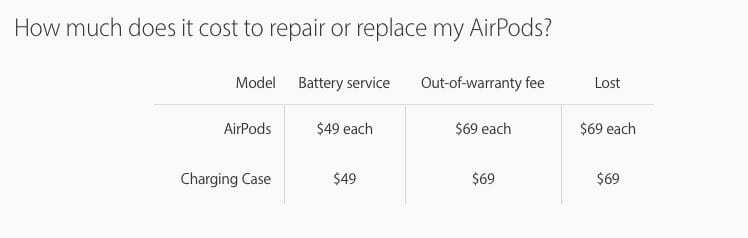
Vislabāk ir mēģināt notīrīt korpusa un AirPods uzlādes kontaktus un, ja tas nedarbojas pat pēc ierīces atiestatīšanas jums būs jāsazinās ar Apple un jāpasūta nomaiņa vai apkope akumulators.
Ja jūs domājat par otrās paaudzes AirPods, šis varētu būt piemērots brīdis, lai to izpētītu. Ja vēlaties tikai nomainīt AirPods apvalku, tagad varat iegūt bezvadu uzlādes futrāli no Apple.
Šis ir triks, kā iegūt lētu AirPod nomaiņu no Apple
Washington Post nesen rakstīja rakstu par problēmu saistībā ar AirPods akumulatoru mirstību. Džefrijs Faulers no WAPO pavada kādu laiku, apskatot AirPods iekšējos elementus un rādot, kā un kur atrodas AirPods akumulatori. Savā pētījumā viņš atklāja, ka ir daži veidi, kā jūs varat iegūt lētu AirPods nomaiņu tieši no Apple.
Saskaņā ar viņa amats Šeit ir trīs galvenās lietas, kas jāpatur prātā, sazinoties ar Apple par AirPods nomaiņu.
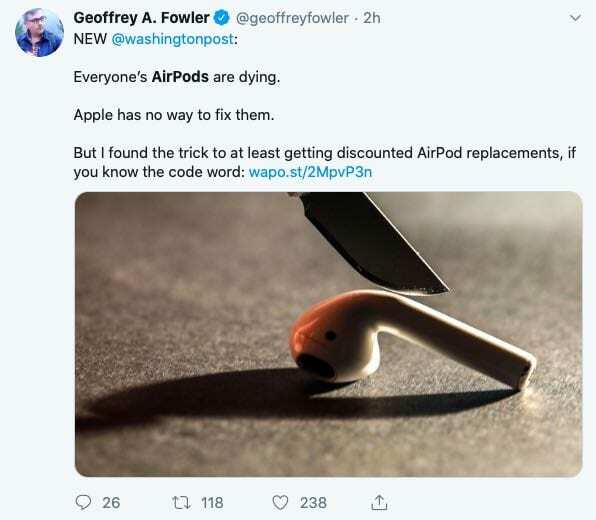
- Ja jūsu AirPods ir mazāks par gadu un akumulators nedarbojas līdz solītajam piecu stundu klausīšanās laikam, Apple veikals tos nomainīs bez maksas.
- Apple nesen sāka pārdot AppleCare+ garantiju par 29 USD, kas attiecas arī uz akumulatoru. Taču šī pagarinātā garantija ilgst tikai divus gadus — tas nebūtu bijis pietiekami ilgs laiks, lai saglabātu manus AirPods.
- Ja jūsu AirPods vairs nav garantijas, Apple tos nomainīs par 49 ASV dolāriem par vienu kociņu — tātad patiesībā kopā 98 ASV dolāri. Lādēšanas korpusa nomaiņa, kas tik ātri nenolietojas, arī maksā 49 USD. Galvenā frāze, kas jāsaka, ir "akumulatoru serviss."
Mēs ceram, ka vienkāršie uzlādes kontaktu pārbaudes un tīrīšanas procesi atrisināja jūsu problēmu, jo šķiet, ka lielāko daļu laika tas palīdz.
Ja jums ir kādi jautājumi vai vēlaties dalīties ar padomu, kas jums palīdzēja atrisināt šo problēmu, lūdzu, informējiet mūs tālāk esošajos komentāros.

Apsēsts ar tehnoloģijām kopš agrīnās A/UX ienākšanas Apple, Sudz (SK) ir atbildīgs par AppleToolBox redakcionālo virzienu. Viņš atrodas Losandželosā, Kalifornijā.
Sudz specializējas visu macOS jomā, gadu gaitā ir pārskatījis desmitiem OS X un macOS izstrādi.
Iepriekšējā dzīvē Sudz strādāja, palīdzot Fortune 100 uzņēmumiem īstenot to tehnoloģiju un uzņēmējdarbības pārveidošanas centienus.